Photoshop绘制漂亮的3D质感叶子
本Photoshop教程教你把一个2d的叶子素材转换为3d质感叶子的方法,教程适合初学者学习,希望喜欢3D效果的朋友喜欢。本教程因为比较简单,所以只给大家图片演示不做过多文字解释。
先看效果



我们选择一个素材
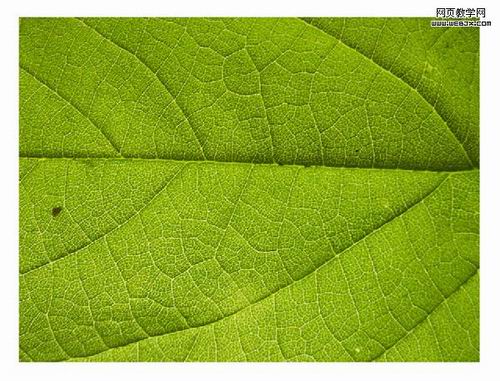
打开素材,使用矩形选区工具右击选择的形状自由变换,然后再选择透视,效果如下。
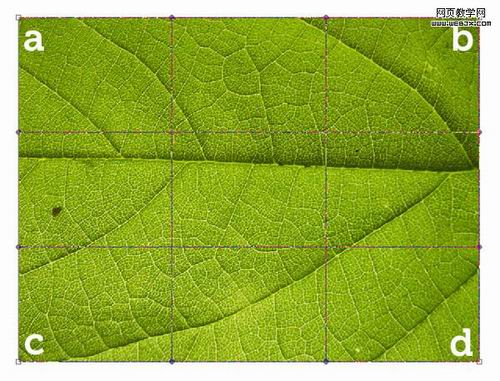
制作一个弯曲的拐角。
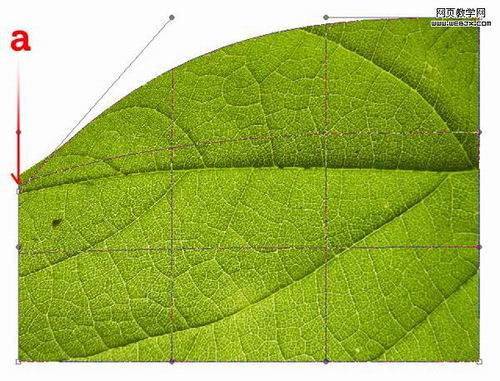
同样再制作页面的下面。
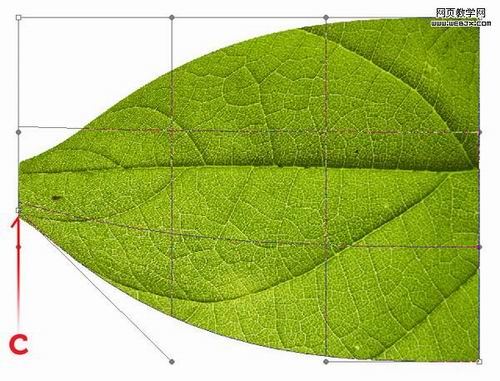
制作每个拐角的选区。
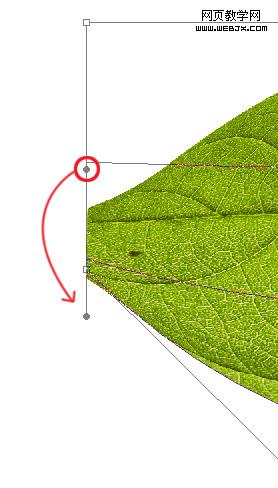
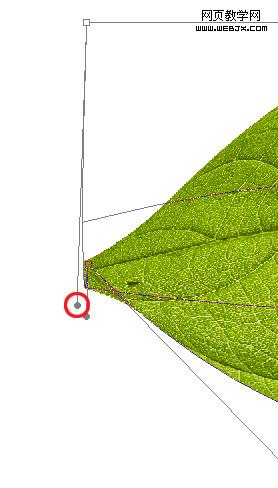
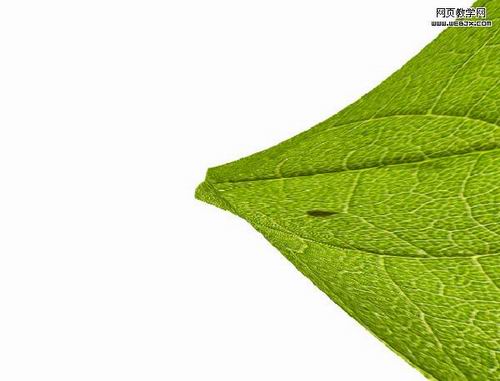
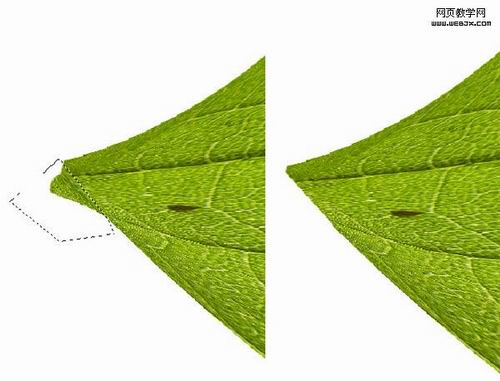
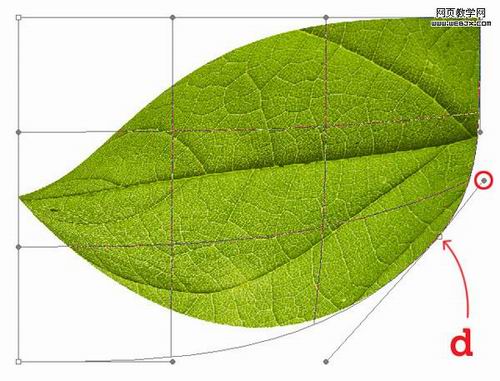
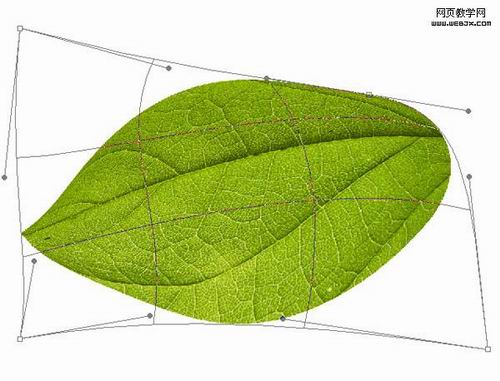
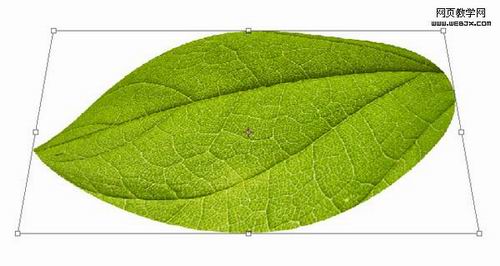



设置图层样式。


最终效果

其他用途


- 上一篇: Photoshop打造一幅日全食的特写镜头
- 下一篇: PS另类美容大法让人物瞬间变老
-= 资 源 教 程 =-
文 章 搜 索
